コンボ チャート
コンボ チャートは、目盛りが異なるため比較が難しいような 2 つのメジャー値のセットを比較するような場合に適しています。これは基本的には折れ線グラフと結合した棒グラフです。
典型的な例としては、売上高を示す棒グラフがあり、この数字に利ざやの値 (%) を組み合わせたい場合です。標準的な棒グラフでは、売上の棒 (バー) は通常通り表示されますが、利ざやの値は売上高と利ざやの数値的値の差異が大きすぎるため表示されません。
マージンの値 (パーセント単位) および売上高の棒グラフを含むコンボ チャート。
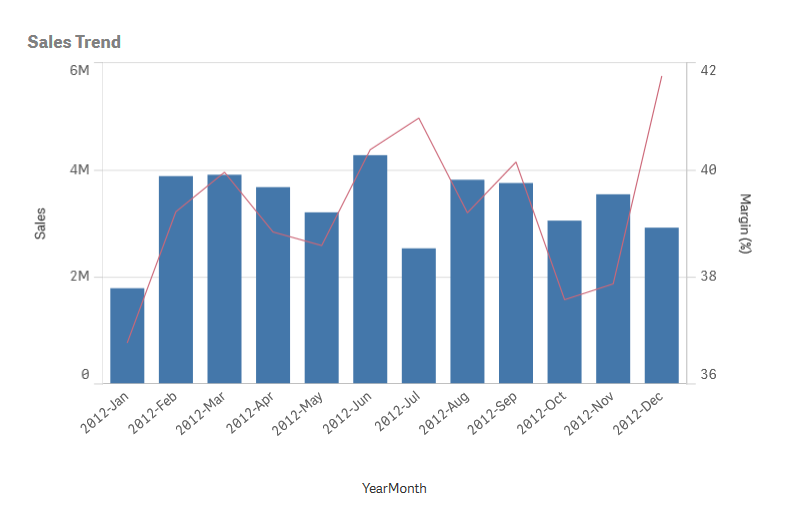
コンボ チャートなら、売上値を棒グラフに利ざや値を折れ線グラフに組み合わせて表示することが可能です。既定では、バーの左には軸の目盛線が、右側には別の軸に利ざや値が表示されます。2 つのメジャーは同じ軸 (年月) に使用されます。
例えば、総売上のような別のメジャーがある場合、値は売上高とほぼ同じ範囲ですが、売上高の値を有する新しいメジャー値を積み上げあるいはグループ化するバーとして 3 つ目のメジャーを追加することができます。 グループ化されたバーを使えば、同じカテゴリ グループ内で複数の項目を簡単に比較できます。積み上げバーは、異なるグループのバーを上下に重ねて結合したもので、結果を示すバーの合計の高さは、連結された結果を示しています。
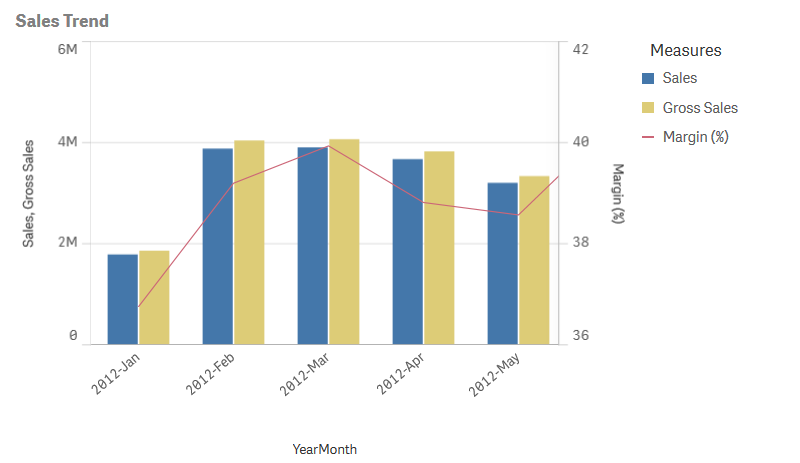
コンボ チャートは垂直方向にのみ表示できます。
使用に適しているケース
両側にそれぞれ異なるメジャーの目盛を設定できるコンボ チャートは、値域が大きく異なる場合など、通常であれば 1 つの図表にまとめることが困難なメジャー値を示すのに適しています。
また、同じ値域の値を比較する場合にも大変便利です。上の画像のコンボ チャートにはメジャー軸が 1 つしかありませんが、Sales と Cost、2 つのカテゴリーの関係は明らかです。
長所
コンボ チャートは、異なる値域にある複数のメジャーを結合する場合に最適です。
短所
コンボ チャートでは、軸は 1 つしか使用できません。そのため、ビジュアライゼーションに軸を 2 つ以上含める必要がある場合には、コンボ チャートは使用できません。
コンボ チャートの作成
編集中のシートにコンボ チャートを作成することができます。コンボ チャートには、少なくとも 1 つの軸と 1 つのメジャーが必要です。
次の手順を実行します。
- アセット パネルから、空のコンボ チャートをシートにドラッグします。
- [軸を追加] をクリックして、軸または項目を選択します。
- [メジャーを追加] をクリックし、メジャーを選択するか、項目からメジャーを作成します。 メジャーを棒として表示する設定を選択します。
- [線の高さ] で [追加] を選択して、別のメジャーを追加します。式、マスター メジャー アイテム、または集計関数が適用されたフィールドへ入力します。デフォルトでは、メジャーとして線が表示されます。[その他のプロパティ] を選択して、棒、線またはマーカーなどのメジャーの表現を選択できます。ドロップダウン オプションを選択して、主軸を左に、または第 2 軸を右に切り替えることができます ([アプリの設定] で [右から左] がオンになっている場合は、右と左の軸が逆になります) 。マーカーの場合は、いくつかの異なる形状から選択できます。
軸は 1 つしか指定できませんが、メジャーは 15 個まで追加することができます。ただし、指定できるメジャーの目盛線は 2 本だけです。つまり、値の範囲が大きく異なるメジャーを 3 つ以上追加すると、値の分布が良好な状態ですべてのメジャーを表示することは困難になります。
コンボ チャートを作成したら、プロパティ パネルでスタイルの調整や他の設定の変更ができます。
詳細については、「ビジュアライゼーションの外観の変更」を参照してください。
表示の制限
範囲外の値の表示
プロパティ パネルの [スタイル] で、メジャー軸の範囲の限度を設定できます。限度がない場合は、範囲は最も高い正の値と最も低い負の値を含むよう自動的に設定されます。ただし、限度を設定しても、それを超える値が発生する可能性もあります。棒グラフで限度を超えるバーは斜め線でカットされ、範囲外であることが示されます。範囲外のデータ ポイント値の線は、矢印で値の方向性が示されます。
コンボ チャートでの大量のデータの表示
チャートで連続スケールを使用する場合は、最大 2,000 個のデータ ポイントが表示されます。それを超えると、データ ポイントは、表示されることも、チャートで行った選択にも含まれることもありません。
データ セットの表示が限定的にならないようにするには、プロパティ パネルで、選択を行うか、または軸の制限を使用します。

